אפליקציית Windows 10 Mail היא לקוח קל לניהול דוא"ל שמטפל די טוב בתקשורת השוטפת. אך בזמן הקמת חשבון Yahoo, חלק מהמשתמשים התלוננו על כך שהם רואים קוד שגיאה - 0x8019019a באפליקציית הדואר. אם אתה רואה גם הודעת שגיאה זו במחשב שלך, פשוט חוקק את התיקונים הקלים האלה כדי לסדר את הבעיה במהירות.
תיקון 1 - הסר את חשבון Yahoo והוסף אותו שוב
אם יש בעיות בחשבון Yahoo הקיים באפליקציית הדואר, נסה להסיר אותו ולהוסיף אותו שוב.
צעדים להסרת חשבון Yahoo
1. פתח את אפליקציית הדואר במחשב שלך.
2. בצד ימין תבחין בכל הדוארים המקושרים לאפליקציה.
3. לחץ לחיצה ימנית על הדואר של Yahoo ולחץ על “הגדרות חשבון”לבדוק את זה.

4. לאחר מכן לחץ על “מחק חשבון”להסרת החשבון מאפליקציית הדואר.
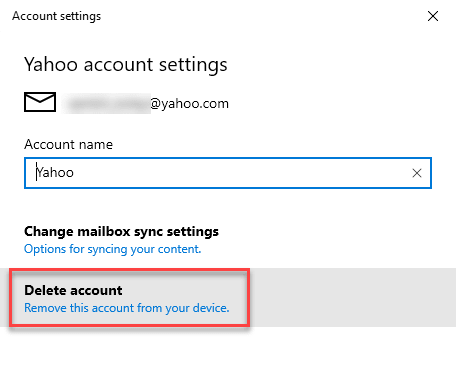
5. לסיום, לחץ על “לִמְחוֹק“.
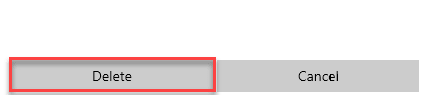
לאחר הסרת חשבון Yahoo, עבור לשלבים אלה כדי להוסיף אותו שוב.
שלבים להוספה מחדש של חשבון Yahoo
1. פתח כל דפדפן ועבור אל https://login.yahoo.com/
כעת, הזן את מזהה המשתמש ואת סיסמת הסיסמה שלך והתחבר לחשבון yahoo שלך.
2. כעת, עבור לתיבת הדואר הנכנס שלך ולחץ על סמל הפרופיל שלך הממוקם בפינה השמאלית העליונה.
3. כעת לחץ על פרטי חשבון.
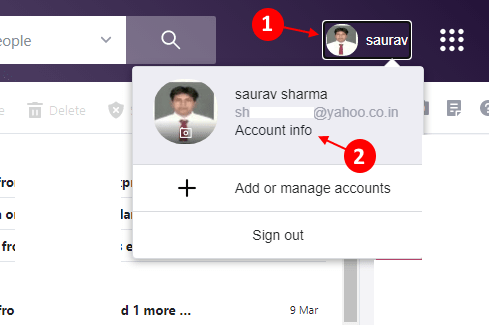
4. כעת לחץ על אבטחת חשבון בתפריט השמאלי.
5. כעת גלול מטה ואתר צור סיסמה לאפליקציה ולחץ עליו.
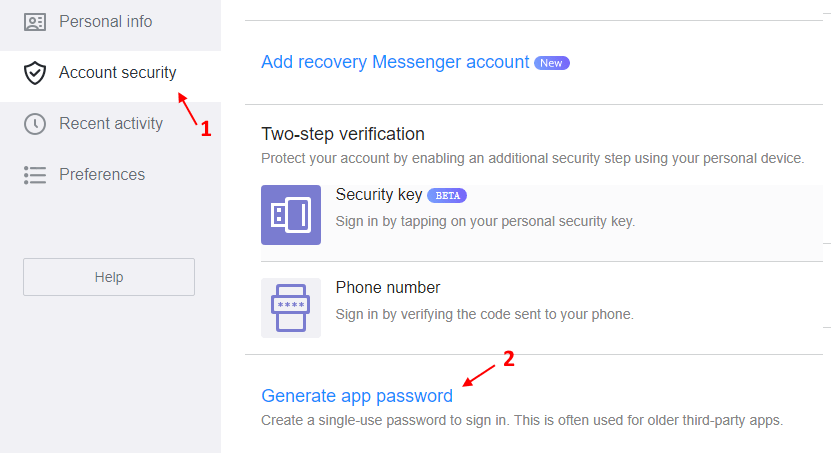
6. כעת בחר יישום אחר מהתפריט הנפתח.

7. לִכתוֹב דואר של חלונות ולחץ על לִיצוֹר.

8. העתק את סיסמה נוצר כאן.
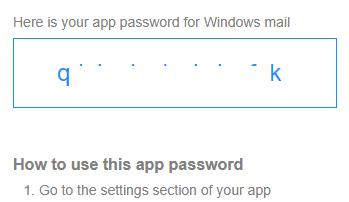
9. באפליקציית הדואר, בצד שמאל, לחץ על הסמל בצורת גלגל השיניים.
10. ואז בצד ימין לחץ על "נהל חשבונות“.

11. לאחר מכן לחץ על “הוסף חשבון”כדי להוסיף את חשבון Yahoo.

12. לאחר מכן בחר חשבון אחר

13. כעת, הזן את מזהה הדואר שלך ב- Yahoo, שמך והסיסמה שהועתקת בשדות שניתנו.
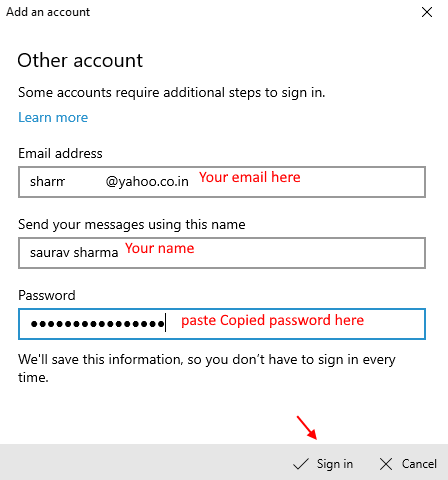
14. לבסוף, לחץ על כניסה וחשבונך יתווסף.
תיקון 2 - עדכן את לקוח הדואר
עליך לעדכן את לקוח הדואר במחשב שלך.
1. פתח את חלון ההגדרות.
2. ואז לחץ על "עדכונים ואבטחההגדרות.

3. לאחר מכן לחץ על “בדוק עדכונים“.
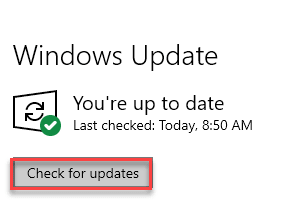
4. Windows יוריד את העדכונים במחשב שלך.
5. לחץ על "אתחל עכשיו”כדי להפעיל מחדש את המחשב.
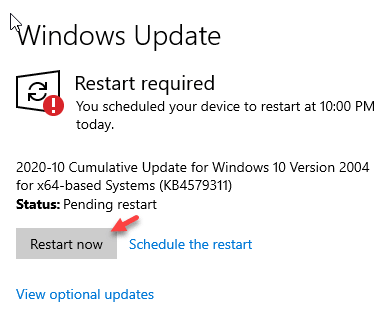
לאחר עדכון ה- Windows, בדוק אם יש עדכון דואר כלשהו.
1. פתח את החנות במחשב שלך.
2. לאחר מכן, בצד ימין, לחץ על מקש החץ למטה לצד סמל החיפוש כדי לבדוק את העדכונים הזמינים.

3. לאחר מכן, עברו על רשימת האפליקציות.
4. לאחר מכן לחץ על "(↓)"ליד אפליקציית הדואר כדי להוריד ולהתקין את העדכון.
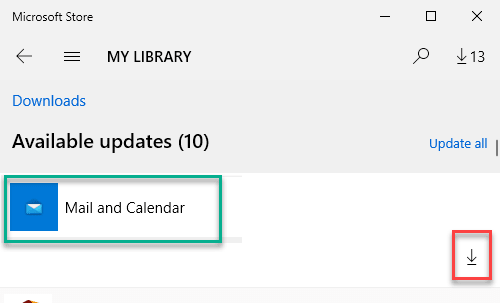
לאחר עדכון לקוח הדואר, נסה להגדיר שוב את לקוח הדואר של Yahoo.
תיקון 3 - אפס את אפליקציית הדואר
באפשרותך לאפס את אפליקציית הדואר במחשב שלך.
1. פתח את ה הגדרות במחשב שלך.
2. לאחר מכן לחץ על “אפליקציות“.

3. לאחר מכן לחץ על "אפליקציות ותכונות“.
4. לאחר מכן הקלד "דוֹאַר”בתיבת החיפוש בצד ימין.

5. לאחר מכן לחץ על "דואר ויומן"אפליקציה כדי לבחור בה.
6. לאחר מכן לחץ על “אפשרויות מתקדמות“.
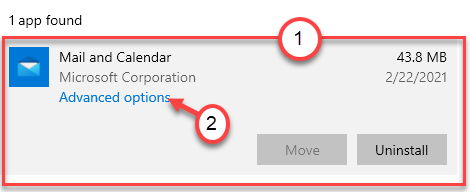
7. לאחר מכן לחץ על “לבטל, לסיים”לסיים את אפליקציית הדואר ואת התהליכים הקשורים לאפליקציית הדואר.
8. לסיום, לחץ על “אִתחוּל”כדי לאפס את האפליקציה.

לאחר שאיפסת את האפליקציה, סגור את חלון ההגדרות.
לאחר מכן, הפעל את יישום הדואר במחשב שלך והגדר שוב את הדואר של Yahoo.
זה אמור לפתור את הבעיה.
תקן 4 - הסר את התקנת הדואר והתקן אותו מחדש
באפשרותך להסיר ולהתקין מחדש את לקוח הדואר מהמחשב שלך כדי לפתור את הבעיה.
1. בהתחלה, לחץ על מקש Windows + מקשי I יחד.
2. לאחר מכן לחץ על “אפליקציות“.

3. לאחר מכן לחץ על "אפליקציות ותכונות“.
4. לאחר מכן הקלד "דוֹאַר”בתיבת החיפוש בצד ימין.

5. לאחר מכן לחץ על "דואר ויומן"אפליקציה כדי לבחור בה.
6. לחץ על "הסר התקנה“.
7. לאחר מכן לחץ על “הסר התקנה”כדי להסיר את ההתקנה מחדש של האפליקציה.
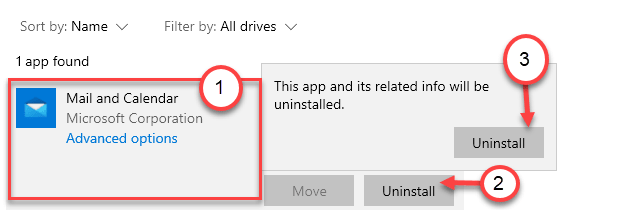
לאחר הסרת ההתקנה של אפליקציית הדואר, סגור את מסך ההגדרות.
8. לאחר מכן, פתח את החנות שוב.
9. לאחר מכן הקלד "דוֹאַר”בתיבת החיפוש.
10. לאחר מכן לחץ על “דואר ויומן”מתוצאות החיפוש.
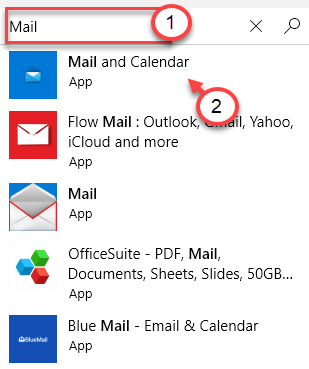
11. לאחר מכן לחץ על “לקבל”כדי לקבל את הבקשה.
12. לבסוף, לחץ על 'התקן' להתקנת אפליקציית הדואר.
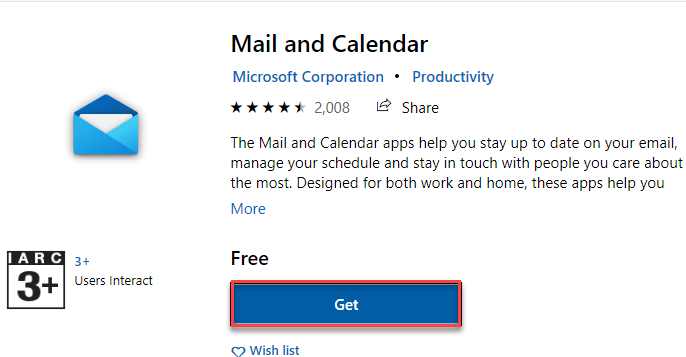
לאחר התקנת אפליקציית הדואר, הגדר את אפליקציית Yahoo שוב.
הבעיה שלך צריכה להיפתר.
